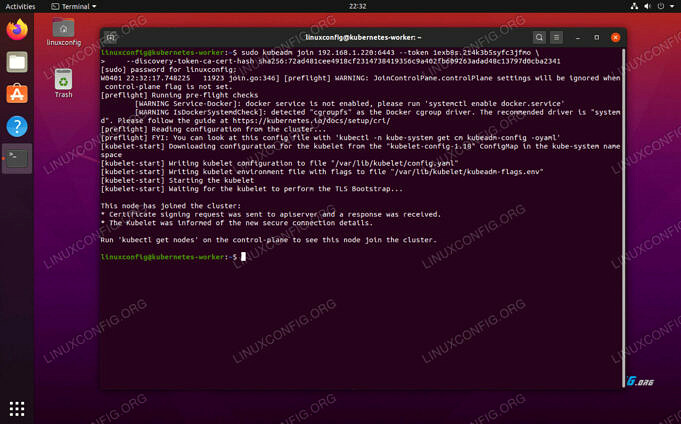Dans cet article, nous apprendrons comment installer et configurer Kubernetes sur Ubuntu. Nous déploierons également un serveur NGINX.
Kubernetes peut être installé avec ses outils de déploiement en utilisant kubeadm , ou kops , ou kubespray . Cependant, dans cet article, nous allons l’installer avec kubeadm .
Quelles Sont Les Exigences Pour Kubernetes ?
1.) Un hôte Linux compatible. Le projet Kubernetes fournit des instructions génériques pour les distributions Linux basées sur Debian et Red Hat, et ces distributions sans gestionnaire de paquets.
2.) 2 Go ou plus de RAM par machine (moins laissera peu de place à vos applications).
3.) 2 processeurs ou plus.
4.) Connectivité réseau complète entre toutes les machines du cluster (un réseau public ou privé convient).
5.) Nom d’hôte, adresse MAC et product_uuid uniques pour chaque nœud. Voir ici pour plus de détails.
6.) Certains ports sont ouverts sur vos machines. Voir ici pour plus de détails.
7.) Échange désactivé. Vous DEVEZ désactiver le swap pour que le kubelet fonctionne correctement.
Kubernetes utilise un environnement d’exécution de conteneur, dans cet article, nous utiliserons Docker si vous n’avez pas installé docker sur votre système, vous pouvez l’installer rapidement en vous référant à
Comment Installer Kubernetes Sur Ubuntu ?
Avant de procéder à l’installation de Kubernetes, vérifiez si un runtime de conteneur fonctionnel est installé. Comme dans ces articles, nous utilisons Docker afin que vous puissiez simplement exécuter :
version docker
version docker
Mettez à jour votre index avec la commande apt et installez les packages requis pour l’installation de Kubernetes :
mise à jour sudo apt sudo apt install apt-transport-
Téléchargez ensuite la clé de signature de Google Cloud à l’aide de la commande curl :
sudo curl -fsSLo /usr/share/keyrings/kubernetes-archive-keyring.gpg
Ajoutez maintenant le référentiel Kubernetes au gestionnaire de packages apt en :
sudo echo "deb
Maintenant, mettez à jour l’index apt et installez kubeadm, kubectl et kubelet en :
mise à jour sudo apt sudo apt installer kubelet kubeadm kubectl
Maintenant, maintenez leur version en exécutant :
sudo apt-mark hold kubelet kubeadm kubectl
Vérifiez maintenant l’installation en :
version de kubeadm
version de kubeadm
Ces étapes doivent être répétées sur chaque nœud que vous créez.
Comment Configurer Kubernetes ?
Maintenant que nous avons installé les outils nécessaires, nous pouvons maintenant procéder à la configuration de Kubernetes.
1. Désactivez L’échange Et Initialisez Le Nœud Maître
Comme déjà mentionné dans les exigences ci-dessus, le swap doit être désactivé pour que kubelet fonctionne correctement. Désactivez le swap sur tous les nœuds en exécutant :
sudo swapoff –a
Initialisez maintenant le nœud maître en :
sudo kubeadm init -apiserver-advertise-address 192.168.0.148 -pod-network-cidr=10.5.0.0/16
Remplacez 192.168.0.148 par l’adresse IP de votre machine.
Nous avons initialisé avec succès notre nœud maître.
Exécutez les commandes
2. Joindre Les Nœuds De Travail Au Maître
Nous devons maintenant exécuter les commandes en surbrillance, mais vous devez également enregistrer la commande à l’intérieur du rectangle rouge car elle sera nécessaire plus tard pour que nos nœuds de travail rejoignent notre nœud maître.
mkdir -p €HOME/.kube sudo cp -i /etc/kubernetes/admin.conf €HOME/.kube/config sudo chown €(id -u):€(id -g) €HOME/.kube/config
Vous pouvez maintenant exécuter la commande ci-dessous pour voir les nœuds :
sudo kubectl obtenir des nœuds
Vous pouvez voir que notre master-node est NotReady pour le moment.
kubectl obtenir des nœuds
3. Initialiser La Mise En Réseau Du Cluster
Initialisez maintenant la mise en réseau du cluster en exécutant :
sudo kubectl appliquer -f
Exécutez maintenant sudo kubetctl get nodes et le statut NotReady devrait avoir changé en Ready,
kubectl obtenir des nœuds
S’il n’est toujours pas prêt pour vous, donnez-lui un moment car cela peut prendre un certain temps pour se préparer.
Maintenant, nous allons faire en sorte que notre nœud de travail rejoigne notre nœud maître avec la commande que nous avons enregistrée plus tôt. Elle ressemblera à la commande ci-dessous mais pas la même chose, et elle doit être exécutée sur votre serveur de nœud de travail.
sudo kubeadm rejoindre 192.168.0.14 -discovery-token-ca-cert-hash sha25
Exécutez la commande que nous avons enregistrée précédemment sur votre serveur de nœud de travail
Pour voir si notre nœud de travail a rejoint notre nœud maître, exécutez kubectl get nodes et cela peut à nouveau prendre un moment.
Notre nœud de travail a rejoint avec succès notre nœud maître
4. Créer Un Déploiement Nginx
Créons maintenant un déploiement NGINX en exécutant :
sudo kubectl appliquer -f
Il devrait avoir déployé avec succès le serveur nginx. Exécutez maintenant la commande ci-dessous pour obtenir la liste de tous les services :
sudo kubectl obtenir svc
Vous devriez pouvoir y trouver NGINX.
La liste de tous les services inclut NGINX
Vous pouvez tester votre déploiement en exécutant une commande curl similaire à celle indiquée ci-dessous :
curl maître-nœud:30658
Tester le déploiement de NGINX
Félicitations, nous avons installé et déployé avec succès notre premier déploiement sur Kubernetes.
Conclusion
Kubernetes est un excellent orchestrateur d’applications (qui déploie et gère essentiellement des applications). Nous espérons que vous avez trouvé cet article utile pour vous, bon apprentissage!